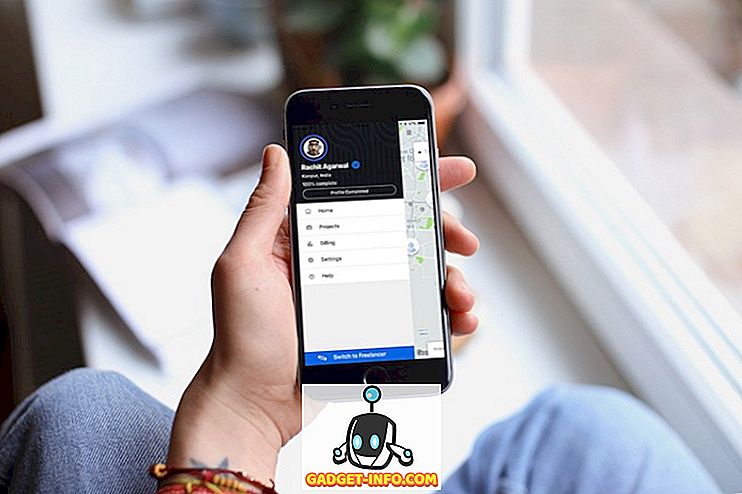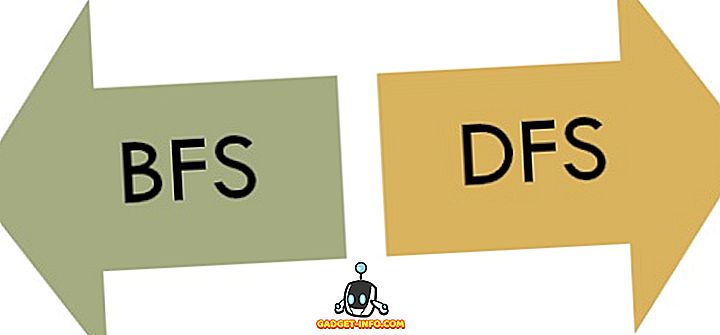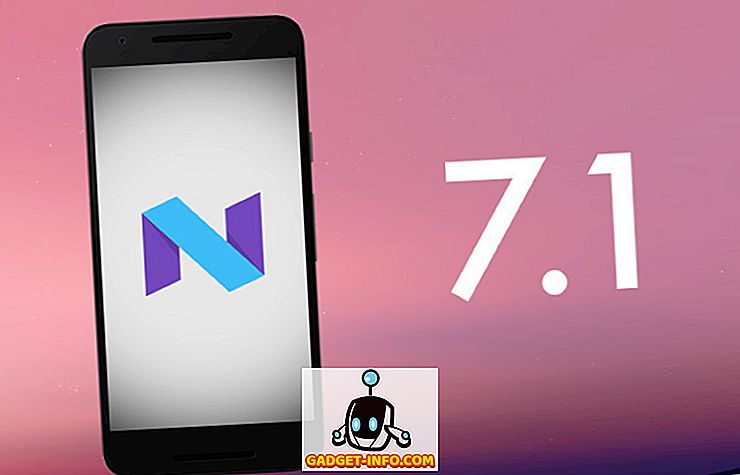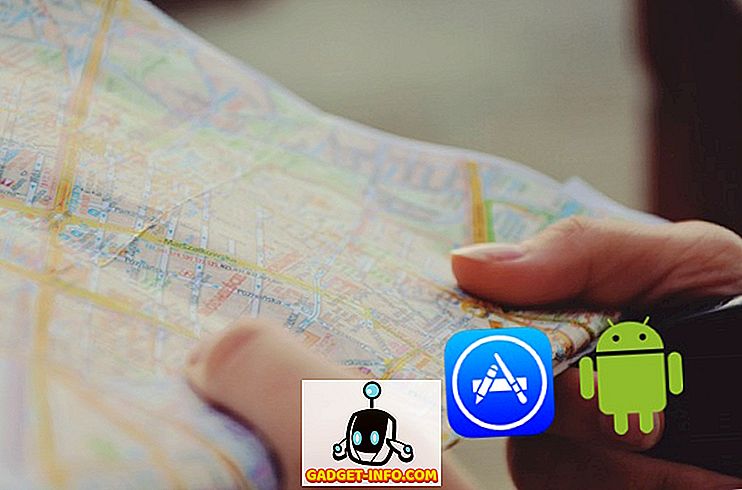L'attività di registrazione delle schermate può rivelarsi molto utile quando si tratta di creare tutorial e video didattici. E, naturalmente, salvare un record della sessione di gioco quando sconfiggi il capo principale per alcuni diritti di vanteria non fa mai male. Gli scenari dei casi d'uso sono piuttosto diversi, ma si restringono tutti su un fattore, ad esempio la selezione del software di registrazione dello schermo giusto.
Per risparmiarti la fatica di cercare tra i post di Reddit e le lunghe discussioni sulle community online, abbiamo compilato un elenco dei migliori screen recorder per Windows. Il seguente elenco è stato composto tenendo conto delle diverse esigenze degli utenti, che vanno dal software di registrazione dello schermo di base alle opzioni di funzionalità per giocatori e professionisti. Quindi, senza ulteriori indugi, passiamo alla nostra lista degli 8 migliori software di registrazione dello schermo per Windows:
8 miglior software di registrazione dello schermo per Windows
Nota : ho provato questi software di registrazione dello schermo sul mio laptop HP con Windows 10 Pro e hanno funzionato come ci si aspetterebbe. La maggior parte delle app per screen recorder sono gratuite, mentre alcune hanno versioni gratuite e trial gratuiti.
1. OBS Studio (gratuito)

Registrazione dello schermo di alta qualità? Dai un'occhiata. Streaming multipiattaforma? Dai un'occhiata. Strumenti di modifica e controllo di livello professionale? Dai un'occhiata. OBS Studio è uno dei software di registrazione dello schermo più sofisticato del dominio. Porta sul tavolo una vasta serie di strumenti di editing video, che lo rendono un favorito tra la comunità dei videogiochi e professionisti che conoscono bene il montaggio dei video.
Vantaggi : A differenza di una miriade di altre opzioni nel dominio, OBS non impone una restrizione sulla lunghezza dei video che è possibile registrare o trasmettere, nonostante sia assolutamente gratuito e open source. Puoi scegliere tra varie risoluzioni (HD, FullHD, ecc.) E formati video (flv, mp4, mkv, ecc.) Per trasmetterle su piattaforme di streaming popolari come Twitch, YouTube, Facebook Live e DailyMotion per nominarne solo alcune. E sì, OBS Studio può eseguire lo streaming di giochi in modalità a schermo intero e registrare video a frame rate fino a 60FPS . Tutto sommato, non rimarrai più alla ricerca di ulteriori opzioni se salti sul carrozzone di OBS Studio, a patto che tu riesca a gestire la sua interfaccia utente.
Contro : La grande varietà di strumenti disponibili in OBS Studio lo rende un'opzione intimidatoria per i neofiti, per non parlare del fatto che ci vuole un sacco di tempo per personalizzare e modificare le impostazioni a proprio piacimento e comfort.
Scarica OBS Studio (gratuito)
2. Camtasia (prova gratuita)

Uno dei più popolari software per la registrazione dello schermo, Camtasia è all'altezza del suo nome con un enorme set di strumenti di editing disposti in modo ordinato in un'interfaccia che lo rende relativamente facile da trovare e utilizzare. Annotazioni, transizioni, animazioni, tu lo chiami, Camtasia ce l'ha.
Pro : uno degli aspetti più interessanti di Camtasia è il posizionamento degli strumenti di abbellimento nella sua interfaccia utente, che sono facili da individuare e ancora più facili da usare poiché seguono un semplice meccanismo di trascinamento della selezione per applicarli . Il software ha praticamente tutti gli strumenti del libro (dimensione personalizzata, effetti didascalia, effetti del cursore, quiz cronologico, ecc.) Per aiutarti a realizzare quel video perfetto che può essere condiviso su piattaforme come Vimeo e YouTube. Inoltre, puoi scegliere di salvare i video modificati sia localmente che su Google Drive direttamente da Camtasia. Nonostante sia gratuito, non esiste un limite di tempo per la durata dei video che è possibile registrare, il che è un enorme vantaggio.
Contro : Il ricco assortimento di gadget offerti da Camtasia lo colloca in una classe a sé stante, ma hanno un prezzo elevato . Anche se ottieni un periodo di prova gratuito di un mese, dovrai sborsare $ 99, 50 solo per l'aggiornamento e $ 199 per acquistare una licenza per utente singolo delle versioni Mac e Windows di Camtasia in un unico pacchetto. Quindi, a meno che tu non sia profondamente investito nell'ecosistema e possa utilizzare appieno il suo vasto toolkit, optare per la versione premium dell'app non sarà una buona idea, poiché ci sono altre opzioni disponibili che sono gratuite. Inoltre, Camtasia impiega molto tempo (e apparentemente anche risorse) per caricare, quindi se si installa il software su un sistema non così potente, sii paziente.
Scarica Camtasia (versione di prova gratuita, versione completa a $ 99, 50)
3. Movavi Screen Capture Studio (prova gratuita)

Movavi Screen Capture Studio è un software per la registrazione dello schermo relativamente meno conosciuto per Windows, ma non lasciare che la sua oscurità nel dominio ti fuorvii, poiché l'offerta Movavi è piena di strumenti di registrazione e di editing video di base, e poi alcuni Di Più. Movavi Screen Capture Studio è dotato di alcuni dei migliori strumenti di editing video che vengono raramente trovati in bundle con qualsiasi altro software nel segmento.
Vantaggi : per prima cosa, non ci sono limiti di tempo per la lunghezza dei video che puoi registrare con Movavi Screen Capture Studio. Oltre agli strumenti di editing di base, il software offre anche alcuni nuovi strumenti di abbellimento come mosaico, riduzione del rumore, obiettivi di regolazione della messa a fuoco, strumenti sfocatura artistica, filtri panoramici e adesivi per nominarne solo alcuni. Aggiunta di testo in vari stili, stabilizzazione, pan / zoom e modifica fotogramma per fotogramma sono alcune altre opzioni che rendono questo software davvero unico e assolutamente da provare.
Contro : Sebbene l'interfaccia utente di Movavi Screen Capture Studio sia abbastanza pulita e ricca di funzionalità, il breve periodo di prova gratuito di soli 7 giorni è un vero peccato, inoltre, i video esportati hanno una grande filigrana schiaffeggiata su di essi. Inoltre, qualunque sia l'audio registrato dagli utenti, solo la metà di ciascun file audio viene salvata nella modalità di prova. Quindi, che ti piaccia o no, se vuoi utilizzare Movavi Screen Capture Studio per un lungo periodo, l'acquisto di una versione premium è l'unica opzione.
Scarica Movavi Screen Capture Studio (prova gratuita, con la versione premium a partire da $ 25)
4. TinyTake (versione gratuita disponibile)

TinyTake consente di registrare su schermo ciò che MS-Paint deve disegnare. Il modo in cui MS-Paint ti consente di eseguire attività basilari di modifica delle immagini come il ritaglio e l'aggiunta di un tocco di colore, TinyTask ti consente di registrare brevi video e catturare schermate con lo stesso livello di facilità.
Pro : Se vuoi un semplice strumento per registrare la tua attività sullo schermo che non ti confonderà con un'interfaccia utente complicata, un sacco di comandi e strumenti nascosti, TinyTake è l'opzione ideale per te. Il software è molto veloce quando si tratta di registrare l'attività dello schermo e prendere screenshot. Inoltre, tutti gli strumenti necessari sono disposti ordinatamente nella schermata principale del software, da cui è possibile scegliere di catturare una foto o registrare l'attività dello schermo completo (o solo una parte di essa regolando manualmente l'area di messa a fuoco). Inoltre, hai anche la possibilità di salvarli localmente o sul cloud storage gratuito da 2 GB che viene fornito in bundle con la versione gratuita.
Contro : mentre le opzioni di modifica di base come annotazioni e aggiunta di testo sono disponibili per gli screenshot, non puoi fare lo stesso con i video. Tutto quello che puoi fare è registrare video fino a 5 minuti nella versione gratuita, il che significa essenzialmente che registrare una sessione di gioco è molto al di fuori della sua portata. Per utilizzare gli strumenti di editing video del software e abilitare il caricamento diretto di YouTube, devi sborsare $ 9, 95 per un pass di una settimana o puoi optare per un piano di abbonamento che parte da $ 29, 95 / anno, che offre anche servizi come l'aumento della registrazione video limite, più spazio su cloud, ecc.
Scarica TinyTake (versione gratuita, la versione Premium inizia a $ 29, 95 / anno o $ 9, 95 per pass di una settimana)
5. Icecream Screen Recorder (versione gratuita disponibile)

Icecream Screen Recorder è uno dei software per la registrazione dello schermo più potente là fuori, grazie alla sua interfaccia utente pulita e una vasta gamma di strumenti che permetteranno agli utenti di controllare facilmente variabili come rapporto tra proporzioni (4: 3 o 16: 9), risoluzione video (240p a 1080p ) e bitrate audio tra gli altri.
Pro : Icecream Screen Recorder ti consente di catturare schermate in un'ampia gamma di risoluzioni e video in diversi formati come MP4, WebM, AVI, ecc. Puoi convertire i video in GIF e caricarli su YouTube direttamente dal software. Inoltre, hai anche la possibilità di salvare localmente i file registrati o caricarli su Google Drive e Dropbox . Per quanto riguarda gli screenshot, è possibile aggiungere numerosi effetti come frecce, testo e numeri per migliorare il loro appeal estetico.
Contro: Come è consuetudine con una serie di altri software di registrazione dello schermo per Windows, la versione gratuita di Icecream Screen Recorder offre un tempo di registrazione molto limitato, ad esempio 10 minuti . Oltre a questo, strumenti come filigrana personalizzata per video, selezione del formato video, ecc. Sono disponibili solo nella versione Pro del software che costa $ 29, 95 . E hey, se la qualità dell'audio conta molto per te, temo che ti resterà ancora qualcosa in più se darai a Icecream Screen Recorder una prova.
Scarica Icecream Studio (versione gratuita, versione Pro a $ 29, 95)
6. DVD VideoSoft's Free Screen Video Recorder (versione gratuita disponibile)

Se vuoi un software di registrazione delle attività senza fronzoli e senza complicazioni, che sia facile da usare, veloce e all'altezza delle aspettative, il Video Recorder Free Screen di DVD VideoSoft è il software perfetto per te. Presentandosi come una piccola finestra con solo 6 comandi di base per catturare screenshot e registrare video, la soluzione di DVD VideoSoft è fondamentale nel suo approccio, ma sufficiente per un utilizzo rapido.
Pro : DVD VideoSoft Free Screen Recorder è al 100% privo di pubblicità, privo di spyware e privo di malware secondo gli sviluppatori. È possibile acquisire schermate in vari tipi di file (ad esempio PNG, JPEG, ecc.) E video senza limiti di tempo in un'ampia gamma di risoluzioni che vanno da 240p a 1080p . Nel mio tempo con il software, ho trovato che fosse abbastanza veloce in quanto ha salvato i file registrati quasi istantaneamente nella cartella designata non appena si preme il pulsante stop.
Contro : Il video che registri usando il software, nonostante la sua superba qualità visiva e la sua chiarezza audio, sarà un disastro estetico. La ragione? Un'enorme filigrana di 'DVD VideoSoft Free Screen Video Recorder' ha schizzato il punto morto sul video . Quindi, può essere rimosso? Sì, ma solo se si è disposti a optare per l'abbonamento premium che inizia a $ 19 .
Scarica DVD VideoSoft Free Screen Recorder (versione gratuita, versione Premium a $ 19 per un anno o $ 29 per uso illimitato)
7. Active Presenter (versione gratuita disponibile)

Active Presenter è un software di registrazione dello schermo personalizzato per persone che desiderano creare contenuti come tutorial software, dimostrazioni video e video di formazione per citarne alcuni. A parte questo, Active Presenter è abbastanza facile da usare con un'interfaccia utente facilmente navigabile e una serie di strumenti per modificare schermate e video catturati.
Pro : quando si tratta di fare simulazioni software, Active Presenter trasforma l'arduo compito in un gioco da ragazzi, in quanto segrega automaticamente il video in più diapositive, proprio come in MS-PowerPoint. Se cerchi di registrare video di reazione, scattare video di commenti in tempo reale, ecc., Active Presenter può rivelarsi una delle opzioni migliori, grazie alla semplicità assoluta della registrazione di tali video e alla vasta gamma di strumenti di editing come Smart Capture, Audio / Sovrapposizione video, esportazione multiformato e evidenziazione di oggetti, tra gli altri. E la cosa migliore è che non esiste un limite di tempo per la lunghezza dei video che puoi registrare.
Contro : Active Presenter sembra essere stato progettato pensando a un pubblico di nicchia e, in quanto tale, non è un'opzione particolarmente valida per i giocatori di registrare le loro azioni virtuali e le combinazioni di droghe. Inoltre, i controlli e gli strumenti di modifica possono essere abbastanza confusi per le persone che vogliono utilizzare lo strumento solo per le attività di registrazione dello schermo di base. Inoltre, la maggior parte degli strumenti di editing, in particolare per i video, sono esclusivi delle versioni premium del software.
Scarica Active Presenter (versione gratuita, versione Premium a partire da $ 149)
8. ezvid (gratuito)

ezvid è un software di registrazione dello schermo un po 'barebone, ma questo è il vero USP di ezvid, in quanto unisce strumenti di registrazione dello schermo fondamentali con una semplice interfaccia utente che farà sentire i neofiti a casa propria.
Pro : Prima di tutto, non esiste una versione premium del software, quindi non sarai obbligato a sborsare denaro guadagnato duramente per una versione più ricca di funzionalità. Quando si tratta di funzionalità, puoi caricare i tuoi video di reazione su YouTube direttamente da ezvid, aggiungere annotazioni, adesivi e simboli nei video e anche controllare la velocità di riproduzione . Inoltre, la considerevole libreria di ezvid di punteggi di sfondo e opzioni di sintetizzatore vocale è un ulteriore vantaggio, ma puoi registrare solo video della durata massima di 45 minuti .
Contro : Uno dei maggiori svantaggi di ezvid è la mancanza di strumenti avanzati di editing video, nonché la sua elaborazione video lenta e la velocità di applicazione degli effetti su file audio / video, nonostante gli sviluppatori affermino che è una delle opzioni più veloci nel suo dominio. Inoltre, il software richiede 10 GB di spazio libero su disco rigido su un sistema per funzionare, per non parlare dei bug e degli inconvenienti che si incontrano durante l'utilizzo del software.
Scarica ezvid (gratuito)
Oltre alla suddetta lista di software per la registrazione dello schermo, ho provato anche alcune altre opzioni, come Webinaria, Screencast-o-matic e Smart Pixel, per citarne alcuni, ma hanno tutti alcuni inconvenienti che impediscono loro di essere opzione veramente produttiva per scattare screenshot o registrare l'attività dello schermo. Alcuni di essi sono primitivi rispetto agli standard odierni, mentre gli altri sono infestati e carichi di malware.
Le migliori applicazioni di Screen Recorder per Windows
Tutto sommato, i suddetti 8 software sono davvero il miglior software di registrazione dello schermo per Windows che è possibile installare sul PC. Quindi, cosa ne pensi della nostra selezione del miglior software di registrazione dello schermo per Windows? Abbiamo perso qualsiasi alternativa 'veramente produttiva'? Fateci sapere nella sezione commenti qui sotto, e anche dire se l'elenco ti ha aiutato a scaricare quel software perfetto per le esigenze di registrazione delle attività dello schermo.